Jasmo Informatique
Vente & réparation de PC, neuf ou usagée - Installation de logiciel sous Windows - Sauvegarde et transfert de données - Réseautage & configuration - Prise à distance pour maintenance - Résidentiel et commercial - Conception de site web - Service à domicile ou de cueillette. Informatique St-Hippolyte, informatique Sainte-Sophie, Informatique St-Jérôme, Ordinateur St-Hippolyte, Ordinateur Sainte-Sophie, Ordinateur St-Jérôme, Réparation ordinateur St-Hippolyte, Réparation ordinateur Sainte-Sophie, Réparation ordinateur St-Jérôme, Vente Ordinateur St-Hippolyte, Vente Ordinateur Sainte-Sophie, Vente Ordinateur St-Jérôme, Service de réparation à domicile sur ordinateur, St-Hippolyte, Sainte-Sophie, St-Jérôme
Diagnostic, Solution, Réparation, Vente, Formation sur système d’exploitation Windows XP, Vista, 7 & 8
PC lent, Désinfestation, virus, logiciel divers
Ajouter une confirmation aux téléchargements - Edge
- Taille du texte: Agrandir Réduire
- Lectures : 2766
- 0 commentaires
- Notifications
- Imprimer
- Partager
Lorsque vous cliquez sur un lien vers un fichier dans le navigateur Edge, il est automatiquement téléchargé dans le dossier défini par défaut. Avant chaque téléchargement, vous pouvez ajouter une boite de dialogue de confirmation qui vous permettra de lancer un téléchargement dans le dossier par défaut, de choisir ponctuellement un autre dossier où mettre le fichier ou bien d'annuler le téléchargement.
- Pressez simultanément sur les touches Windows et R. Dans la fenêtre qui s'ouvre, saisissez la commande regedit. Validez par OK.
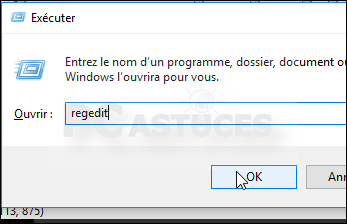
- Déroulez la clé HKEY_CURRENT_USER, SOFTWARE, Classes, Local Settings, Software, Microsoft, Windows, CurrentVersion, AppContainer, Storage, microsoft.microsoftedge_8wekyb3d8bbwe, MicrosoftEdge.
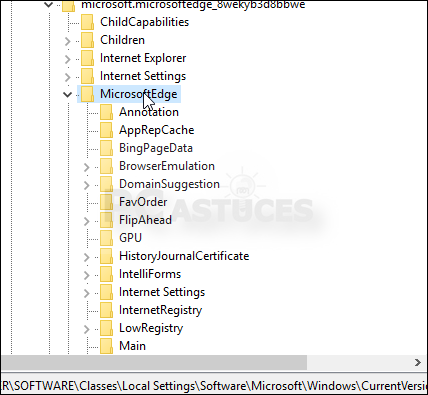
- Cliquez sur le menu Edition, sur Nouveau puis sur Clé.

- Nommez la nouvelle clé Download.

- Cliquez sur le menu Edition, sur Nouveau puis sur Valeur DWORD 32 bits (même si votre Windows est 64 bits).
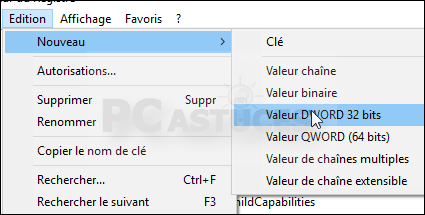
- Nommez la nouvelle valeur EnableSavePrompt et double cliquez dessus.
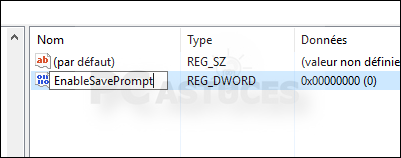
- Saisissez 1 dans le champ Données de la valeur et validez par OK.
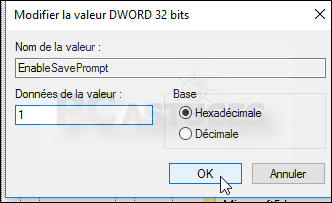
- Fermez l'éditeur du Registre. Désormais, lorsque vous cliquerez pour télécharger un fichier, une boite de dialogue s'ouvrira pour vous demander quoi faire : enregistrer le fichier dans le dossier par défaut (Enregistrer), choisir le dossier où enregistrer le fichier (Enregistrer sous) ou bien annuler le téléchargement (Annuler.
